
最新的Windows 10更新給我們留下了許多新功能。 最有趣的事情之一是現在可以看到 使用系統對顯卡的使用。 這是迄今為止用戶還不知道的信息。 所以這是一個重大改變。 因此,它成為第一個提供這種可能性的 Windows 版本。
需很長時間 我們可以在Windows中看到硬盤的使用、處理器或 RAM 等。 此外,可以以一種非常舒適的方式轉到任務管理器。 雖然還沒有被 直到Windows 10的時候我們已經能夠看到顯卡的使用情況了.
這是 秋季創作者更新中出現的新奇事物。 所以大多數用戶已經可以享受這個新功能了。 它一直 直接集成到 Windows 10 任務管理器中。 所以檢查起來非常方便。 我們如何訪問?
我們有兩個選項來打開任務管理器。 我們可以使用 Ctrl + Shift + Esc 組合鍵 然後它會直接打開。 如果我們沒有那麼多鍵盤快捷鍵,我們可以這樣做 右鍵單擊操作系統的開始欄。 接下來我們點擊該部分 性能。 下面我們找到一張圖表,告訴我們顯卡的使用情況。
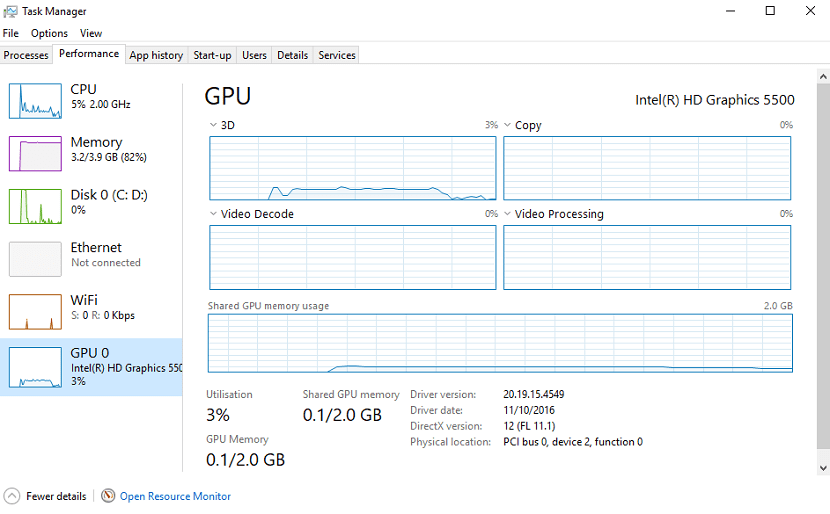
因此, 系統本身將為我們提供非常有用的信息。 因為除了顯卡圖形處理器的使用情況之外,我們還將查看正在使用的圖形內存量。 還有有關安裝卡的插槽或驅動程序更新日期的數據。 這樣我們就能享受到 無需安裝任何東西即可獲得有關我們顯卡的大量信息。 只需使用 Windows 10 任務管理器即可。
我只看到CPU、性能、硬盤和以太網,根本看不到顯卡